Verificación de protocolos de comunicaciones parte 1
Summary
TLDREste video proporciona una guía detallada sobre cómo verificar y solucionar problemas de la conexión de red utilizando comandos del sistema operativo. Explica el uso de herramientas como `ipconfig` para consultar la configuración de la red y el comando `ping` para probar la conectividad entre computadoras o servidores. A través de ejemplos prácticos, se muestra cómo acceder a la consola de Windows, interpretar los resultados de las pruebas de red y solucionar posibles fallas en la conexión lógica, asegurando una correcta configuración y operación de la red.
Takeaways
- 😀 La verificación de protocolos de comunicaciones se realiza a través de comandos del sistema operativo en una computadora.
- 😀 Los comandos proporcionan datos suficientes para identificar fallas en la conexión lógica de la red.
- 😀 El comando 'ping' se utiliza para verificar la conexión lógica entre computadoras o servidores mediante mensajes ICMP.
- 😀 El comando 'ipconfig' permite consultar la configuración de red de una computadora conectada a la red de datos.
- 😀 Para ejecutar comandos en Windows, se debe abrir la ventana de comandos, que se accede escribiendo 'cmd' en el cuadro de búsqueda.
- 😀 En Windows, se pueden obtener detalles de un comando usando una diagonal seguida de un signo de interrogación, como en 'ipconfig /?'
- 😀 El comando 'ipconfig' muestra información como la dirección IP, la máscara de red y la puerta de enlace de la computadora.
- 😀 El comando 'ipconfig /all' ofrece información adicional, como la dirección MAC, la configuración DHCP y los servidores DNS.
- 😀 El comando 'ping' puede ser utilizado para verificar la conexión con direcciones IP específicas o servidores externos, como 'www.google.com'.
- 😀 El 'ping' mide la capacidad de transmisión y recepción de paquetes, indicando problemas de congestión si hay tiempos de respuesta altos.
- 😀 Un 'ping' exitoso garantiza una conexión lógica a la red y una configuración correcta de la dirección IP.
Q & A
¿Cuál es la manera de consultar y cambiar la configuración del software que administra y permite el acceso a una red?
-La manera de consultar y cambiar la configuración del software que administra y permite el acceso a una red es mediante comandos del sistema operativo que se pueden ejecutar desde una computadora.
¿Qué tipo de información proporcionan los comandos de sistema operativo sobre la red?
-Los comandos proporcionan datos suficientes para determinar fallas en la conexión lógica de la red, como la dirección IP configurada, el estado de la red y las conexiones a la misma.
¿Qué comando se utiliza para verificar la conexión lógica entre computadoras o servidores?
-El comando utilizado para verificar la conexión lógica entre computadoras o servidores es el comando 'ping', que usa mensajes del protocolo ICMP.
¿Qué hace el comando 'ipconfig'?
-El comando 'ipconfig' se utiliza para consultar los datos de configuración de una computadora conectada a la red, como la dirección IP, la máscara de red y la puerta de enlace.
¿Cómo se accede al modo de consola de Windows?
-Para acceder al modo de consola de Windows, se debe hacer clic en 'Inicio', luego en 'Ejecutar', escribir 'cmd' en el cuadro de texto y presionar 'Enter'.
¿Qué debe hacerse para obtener ayuda sobre cualquier comando en el sistema operativo Windows?
-Para obtener ayuda sobre un comando en el sistema operativo Windows, se debe agregar al final del comando una diagonal y un signo de interrogación (por ejemplo, 'ipconfig /?').
¿Qué información adicional muestra el comando 'ipconfig /all'?
-El comando 'ipconfig /all' muestra información adicional como la dirección MAC del dispositivo, la dirección IP asignada por el servidor DHCP, y la configuración del servidor DNS.
¿Qué protocolo utiliza el comando 'ping' para verificar la conexión?
-El comando 'ping' utiliza el protocolo ICMP (Protocolo de Mensajes de Control de Internet) para verificar la conexión lógica entre dispositivos.
¿Qué indica un mensaje de 'Request Time Out' cuando se usa el comando 'ping'?
-Un mensaje de 'Request Time Out' indica que el dispositivo de destino no ha respondido al mensaje 'ping', lo que puede indicar que no es alcanzable dentro de la red.
¿Qué muestra la respuesta de un 'ping' exitoso?
-La respuesta de un 'ping' exitoso muestra la cantidad de bytes recibidos y el tiempo que tomó la respuesta, garantizando la conexión lógica a la red y la correcta configuración de la dirección IP.
Outlines

This section is available to paid users only. Please upgrade to access this part.
Upgrade NowMindmap

This section is available to paid users only. Please upgrade to access this part.
Upgrade NowKeywords

This section is available to paid users only. Please upgrade to access this part.
Upgrade NowHighlights

This section is available to paid users only. Please upgrade to access this part.
Upgrade NowTranscripts

This section is available to paid users only. Please upgrade to access this part.
Upgrade NowBrowse More Related Video

03- Flutter Windows: Crear proyectos desde Visual Studio Code

Determinación de fallas de hardware o software

ROGER CAPRISTAN SEÑAL IGT

Conectar dos routers (y sus redes) entre si | Cisco Packet Tracer
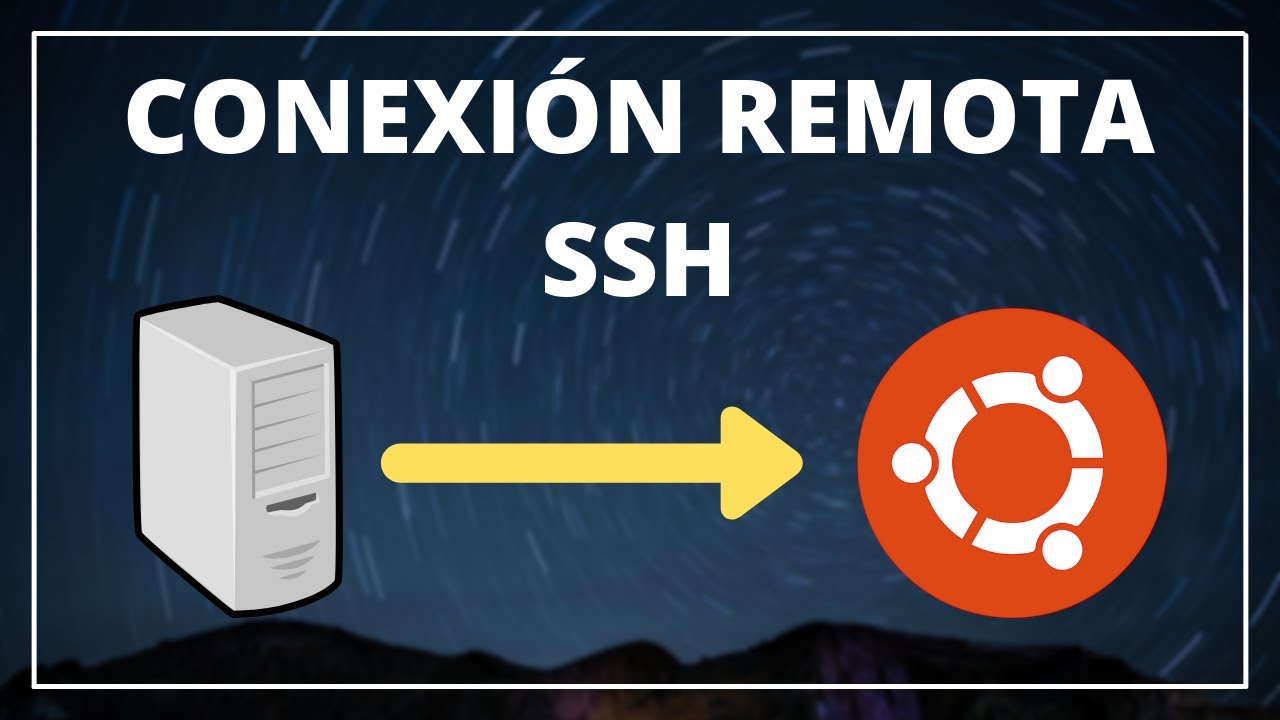
🌏 Cómo Hacer CONEXIÓN via SSH Desde WINDOWS a LINUX ✅

Instalación de Ubuntu en VMWare Pro - ¡Guía Paso a Paso!
5.0 / 5 (0 votes)
